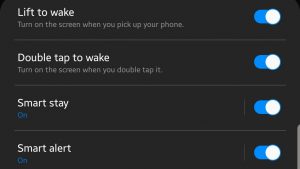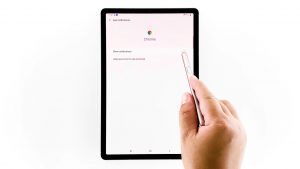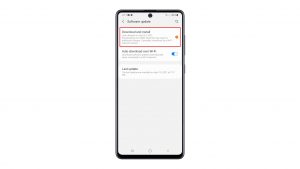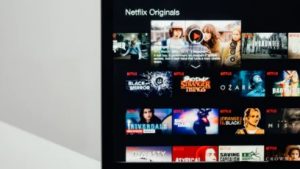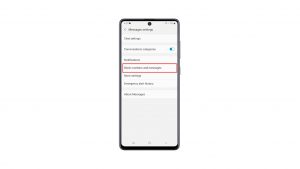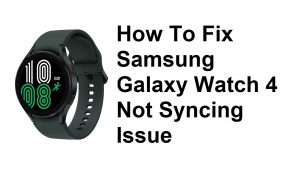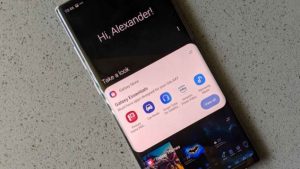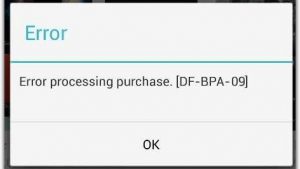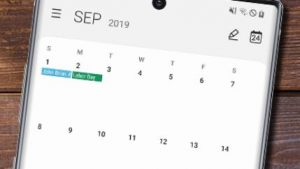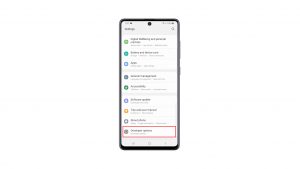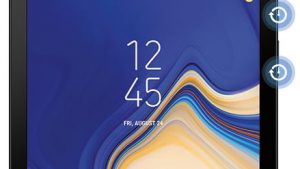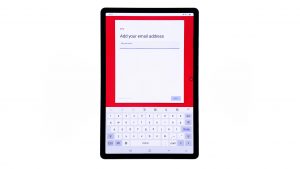Le multitâche devient une tendance dans les âges modernes. Par conséquent, la plupart des appareils ne sont pas tous programmés pour effectuer plusieurs tâches. Pour cette raison, les gens s’habituent maintenant à effectuer plusieurs choses simultanément. Tout comme l’envoi d’un texte à plusieurs personnes à la fois, autrement appelé textos de masse. Et le même concept utilisé dans les discussions de groupe. Pour commencer avec les discussions de groupe, vous devez créer un groupe ou des contacts. Si vous vous demandez comment procéder sur votre nouveau combiné Samsung Galaxy, je vous présente ci-dessous une procédure pas à pas. Voici un guide rapide sur la façon de créer un groupe sur le galaxy s20 et de commencer à envoyer des SMS ou à discuter en masse.
Outre les applications de messagerie tierces, le galaxy s20 offre également une fonctionnalité pertinente qui vous permet d’envoyer un même message à un groupe de contacts. Tout ce que vous avez à faire est de créer un contact de groupe, puis d’ajouter des contacts individuels que vous souhaitez inclure dans ce groupe. L’ensemble du processus est assez simple. Mais si vous avez besoin d’informations, vous feriez mieux de continuer à lire pour des instructions plus détaillées.
Étapes faciles pour créer un Contact de groupe sur le Galaxy S20
Temps nécessaire: 5 minutes
Voici les étapes pour créer un contact de groupe et commencer à envoyer des SMS en masse avec votre nouveau combiné Samsung Galaxy S20. L’ensemble du processus est effectué via l’application Contacts intégrée. Voici comment cela fonctionne.
- Ouvrez l’application Contacts pour commencer.
Pour ce faire, accédez simplement à l’écran d’accueil puis appuyez sur l’application Contacts pour l’ouvrir.
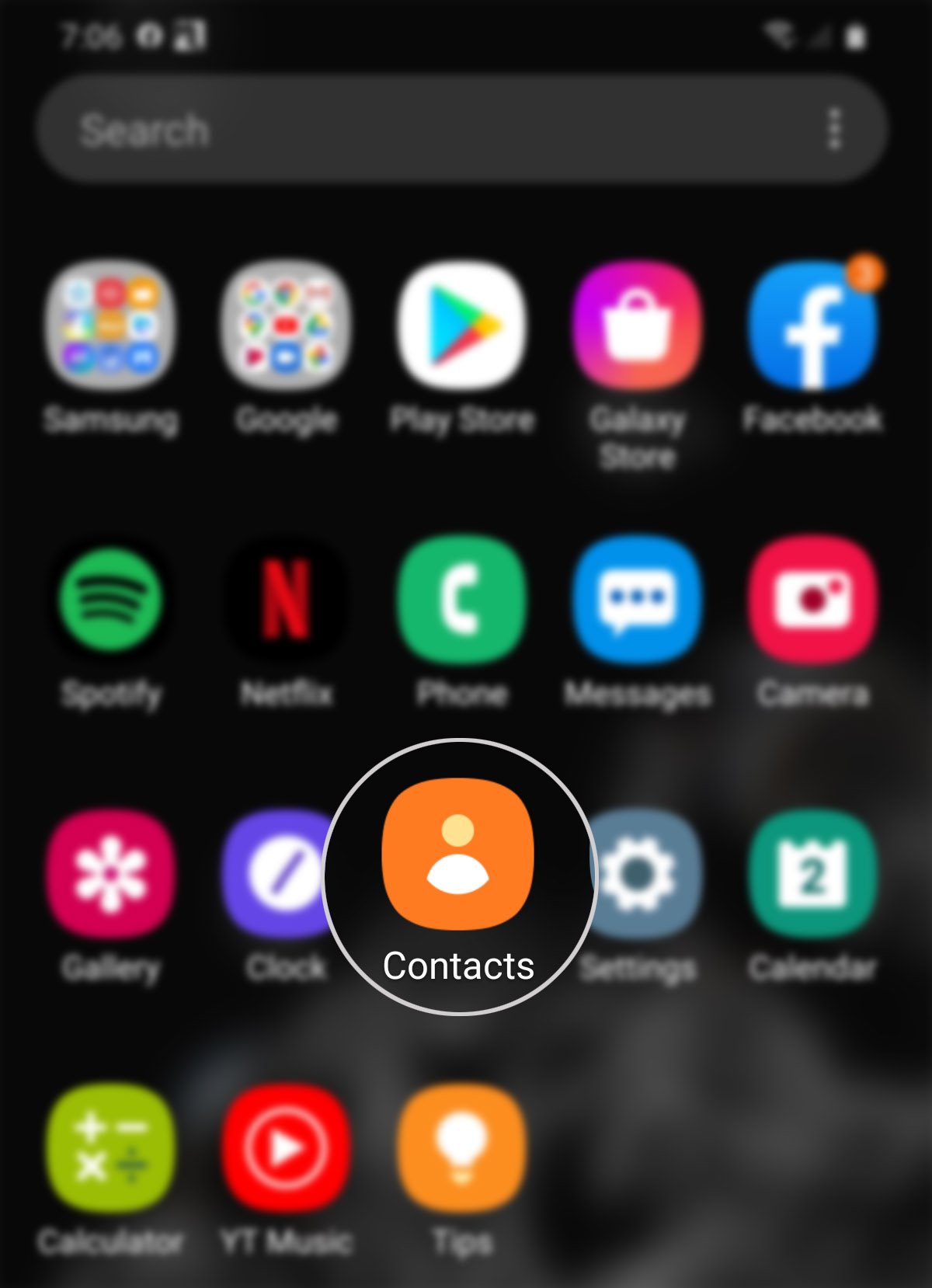
- Dans l’application Contacts, appuyez sur l’icône Navigation ou Menu rapide.
Recherchez simplement les trois lignes horizontales sur le côté gauche de l’écran.
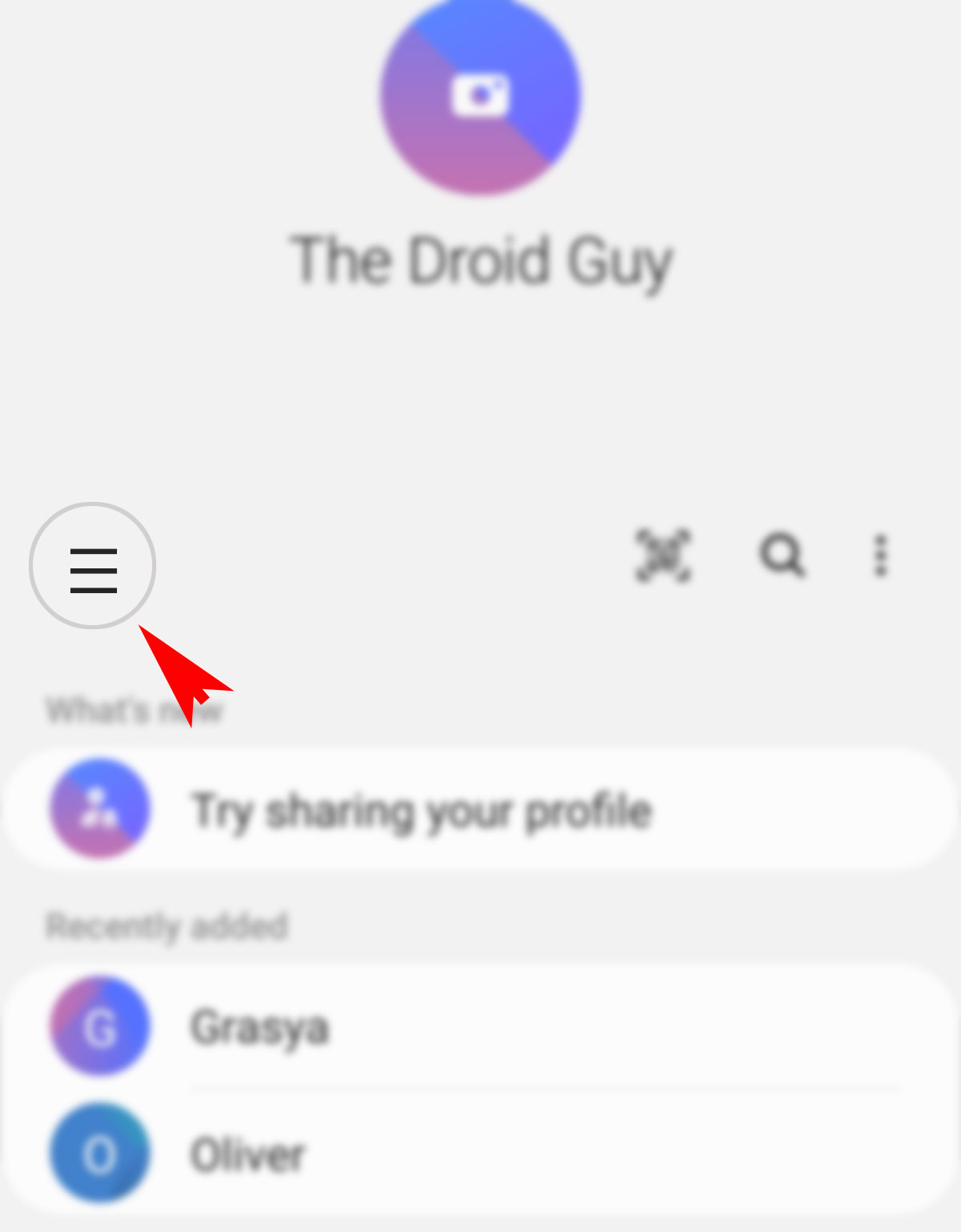
- Appuyez sur Groupes à partir des options données.
Cela affichera une liste d’éléments de sous-menu.

- Faites défiler vers le bas et appuyez sur Créer un groupe.
Sur l’écran suivant, vous verrez différents champs à remplir.
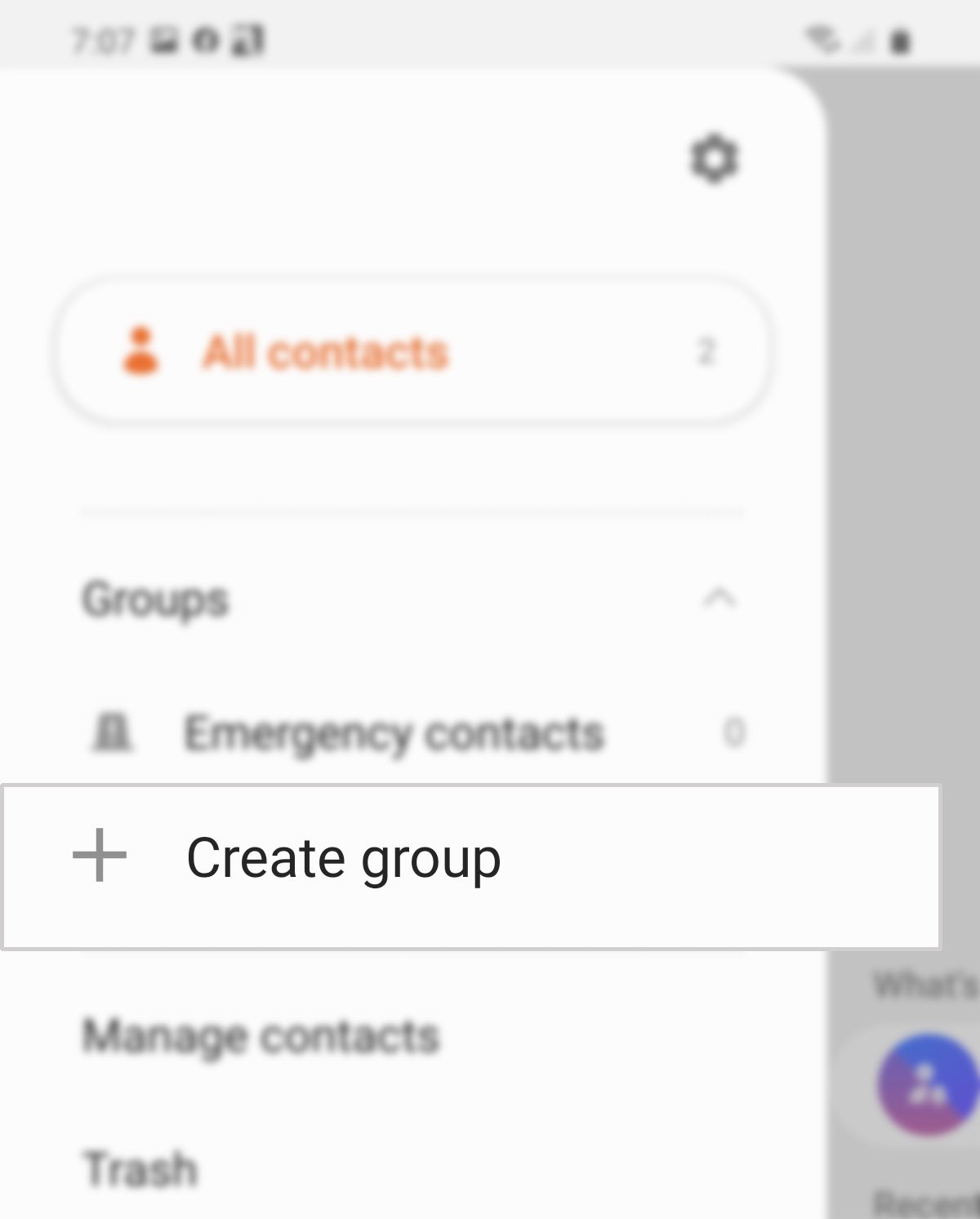
- Entrez le nom du groupe dans le champ de texte fourni.
Ce sera le nom/l’étiquette du contact de groupe que vous êtes sur le point de créer.
Vous pouvez également définir ou utiliser une sonnerie spécifique pour le groupe autre que la sonnerie par défaut. Appuyez simplement sur la sonnerie du groupe, puis sélectionnez votre sonnerie préférée.
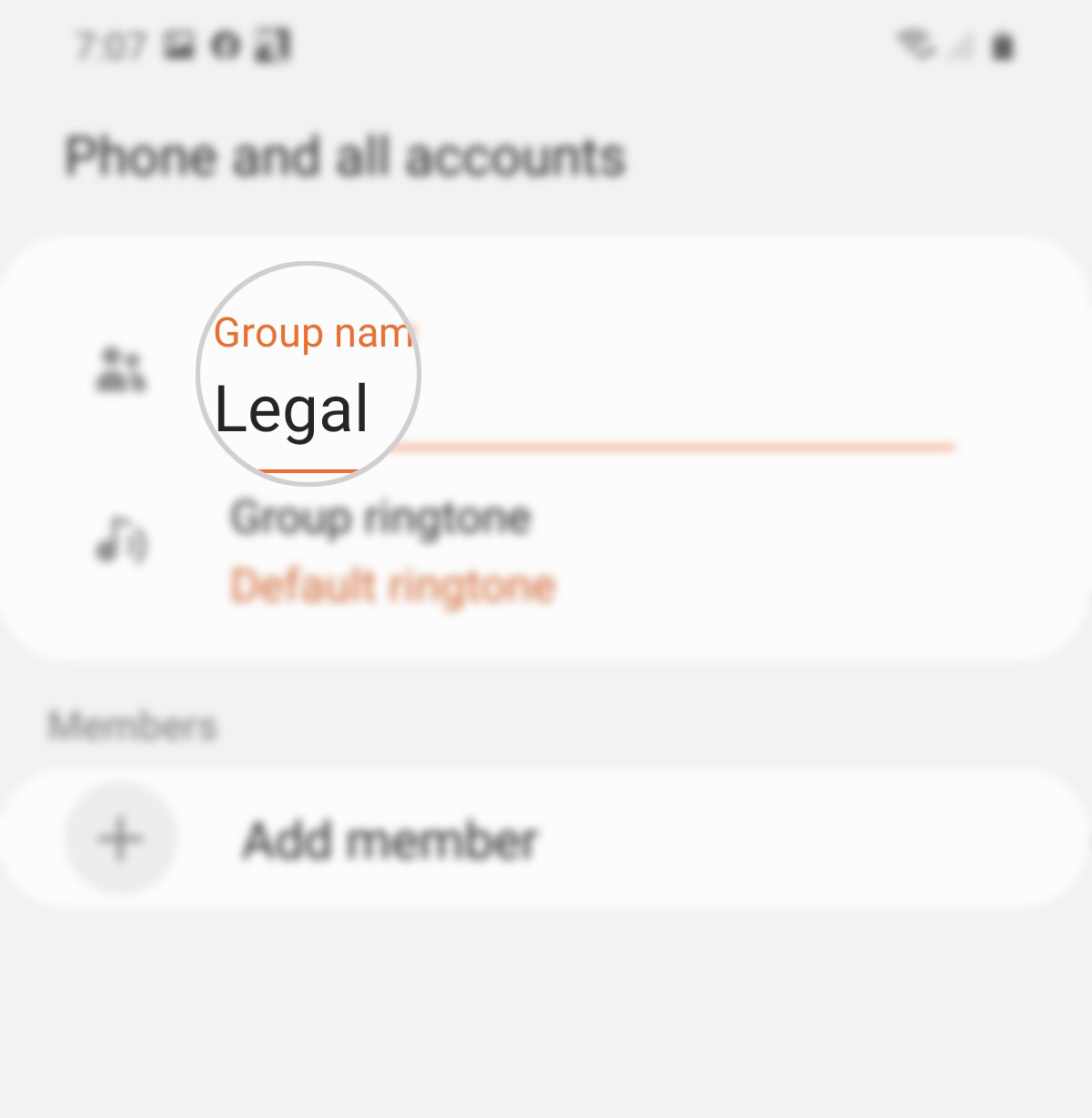
- Faites défiler jusqu’à la section Membres, puis appuyez sur Ajouter un membre.
Cela ouvrira un nouvel écran contenant tous vos contacts enregistrés.
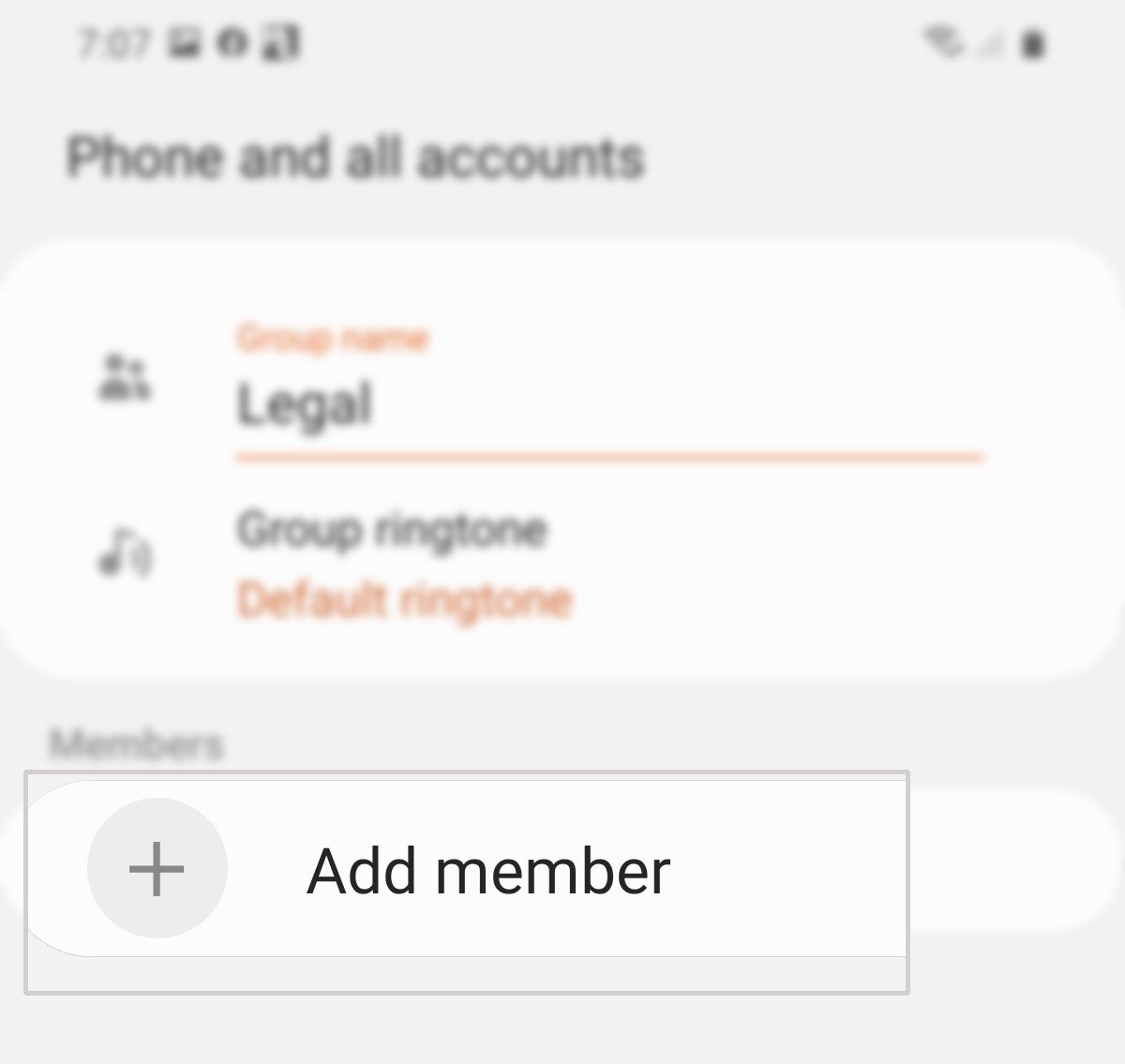
- Sélectionnez les contacts que vous souhaitez ajouter au groupe.
Appuyez simplement sur les contacts individuels que vous souhaitez ajouter.
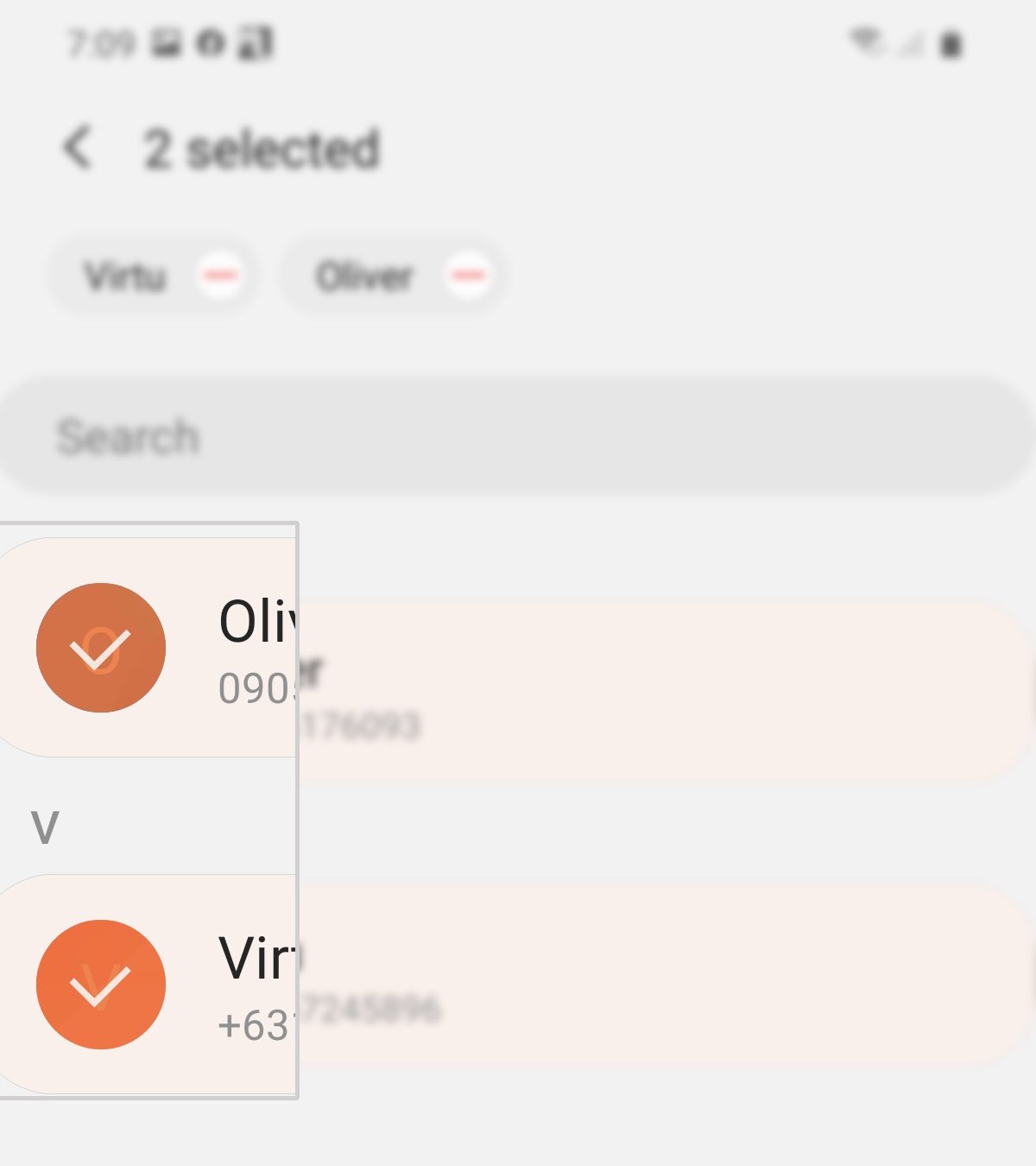
- Après avoir sélectionné et ajouté des contacts, appuyez sur Terminé en bas au centre de l’écran.
Si vous souhaitez ajouter d’autres contacts au groupe, suivez simplement les étapes ci-dessus pour sélectionner les nouveaux contacts que vous souhaitez inclure.
Si vous avez ajouté par erreur un contact dans le groupe, appuyez simplement sur le signe Moins (-) à côté du nom du contact pour le supprimer du groupe.
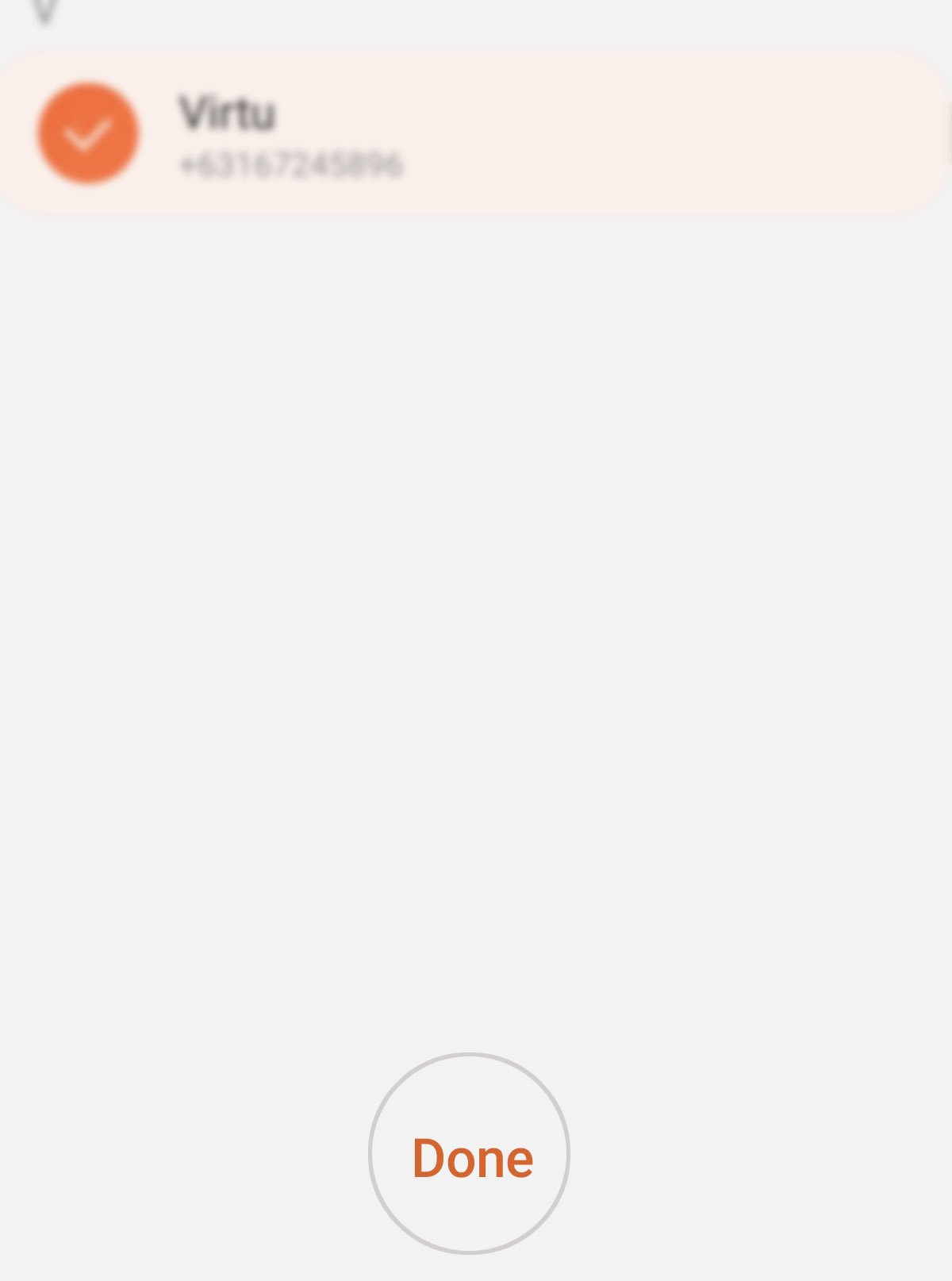
- Enfin, appuyez sur Enregistrer en bas à droite de l’écran.
Cela sauvegardera le contact de groupe que vous avez récemment créé.
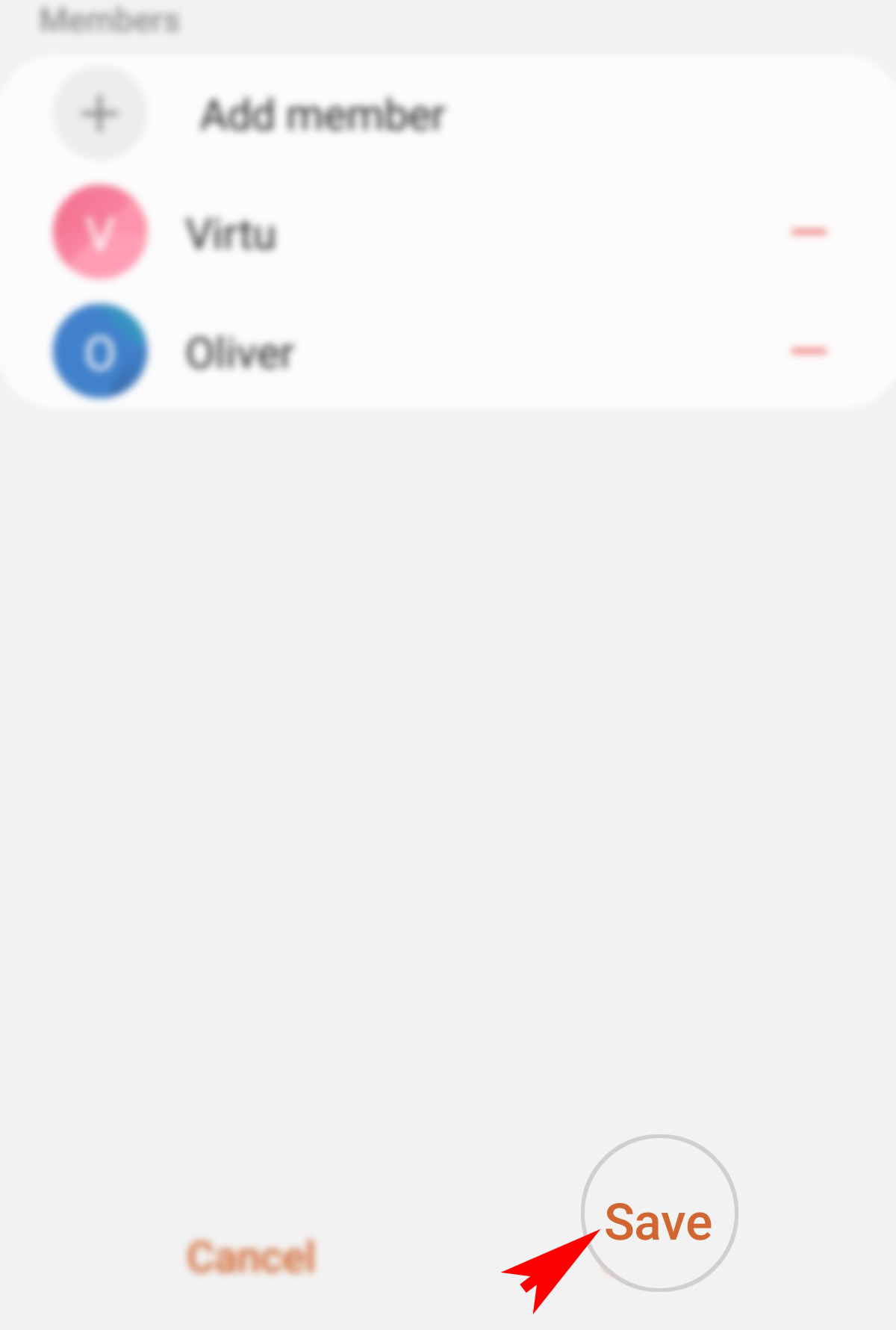
Outils
- Android 10, une interface utilisateur 2.0 et plus
Matériaux
- Galaxy S20, Galaxy S20 Plus, Galaxy S20 Ultra
Une fois le contact de groupe créé, vous pouvez commencer à envoyer des SMS de masse depuis votre Samsung galaxy s20 à plusieurs contacts en même temps. Cela vous fait certainement gagner beaucoup de temps.
Si vous rencontrez des difficultés pour ajouter un contact au groupe ou si vous rencontrez une erreur lors de l’ajout d’un nouveau contact, vérifiez et assurez-vous que les coordonnées, en particulier le numéro de contact, sont correctes et valides. La suppression du cache et des données de l’application Contacts est également une solution potentielle pour éliminer les fichiers temporaires erronés accumulés dans l’application.
Et cela couvre tout dans ce tutoriel. Veuillez rester informé pour des tutoriels, des trucs et astuces plus complets qui vous aideront à tirer le meilleur parti de votre nouveau smartphone Samsung galaxy s20.
Vous pouvez également consulter notre chaîne YouTube pour voir plus de tutoriels vidéo sur smartphone et de guides de dépannage.
LIRE AUSSI: Comment identifier les appels de Spam et d’escroquerie sur Galaxy S20